Verolaskennan aloittaminen
Tässä artikkelissa on tietoja verolaskennan käytön aloittamisesta. Tämän artikkelin osat opastavat Microsoft Dynamics Lifecycle Servicesin (LCS), Regulatory Configuration Servicen (RCS), Dynamics 365 Financen ja Dynamics 365 Supply Chain Managementin ylätason suunnittelu- ja määritysvaiheissa.
Asetukset koostuvat kolmesta päävaiheesta.
Huomautus
Uusiin ympäristöihin, joissa on vähintään versio 10.0.39, TCS-apuohjelmaa ei tarvitse asentaa Lifecycle Servicesiin.
RCS:n toiminnot on yhdistetty versiossa 10.0.39 Financen Globalization Studio -työtilaan. Lisätietoja on kohdassa Regulatory Configuration Servicen yhdistäminen Globalization Studio ‑työtilaan
Jos käytössä on vähintään versio 10.0.39, Finance käytetään Globalization Studio -työtilaa eikä RCS:ää.
- Asenna Verolaskenta-apuohjelma Lifecycle Servicesissa Lifecycle Services -projektiin.
- Määritä veronlaskentaominaisuus. Nämä määritykset eivät ole yrityskohtaisia. Se voidaan jakaa Financen ja Supply Chain Managementin oikeushenkilöiden kanssa.
- Määritä Financessa ja Supply Chain Managementissa verolaskennan parametrit oikeushenkilöittäin.
Korkean tason rakenne
Suorituksenaikainen rakenne
Seuraavassa kuvassa esitellään verolaskennan korkean tason suorituksenaikainen rakenne.
Financessa luodaan tapahtuma, kuten myyntitilaus tai ostotilaus.
Finance käyttää automaattisesti arvonlisäveroryhmän ja nimikkeen arvonlisäveroryhmän oletusarvoja.
Kun tapahtuman Arvonlisävero-painike on valittuna, verolaskenta käynnistyy. Finance lähettää sitten tapahtumatiedot verolaskentaan.
Verolaskenta etsii tapahtumatiedoille vastaavuuden vero-ominaisuuden ennalta määritettyjen sääntöjen avulla. Tällä tavoin löydetään samanaikaisesti ja tarkasti arvonlisäveroryhmä ja nimikkeen arvonlisäveroryhmä.
- Jos tapahtumatiedot voidaan yhdistää Veroryhmän käytettävyys -matriisiin, se korvaa arvonlisäveroryhmän arvon sovellettavuussäännön veroryhmän arvolla. Muuten se jatkaa tapahtumatietojen arvonlisäveroryhmän arvon käyttöä.
- Jos tapahtumatiedot voidaan yhdistää Nimikkeen veroryhmän käytettävyys -matriisiin, se korvaa nimikkeen arvonlisäveroryhmän arvon sovellettavuussäännön nimikkeen veroryhmän arvolla. Muuten se jatkaa tapahtumatietojen nimikkeen arvonlisäveroryhmän arvon käyttöä.
Verolaskenta määrittää lopulliset verokoodit arvonlisäveroryhmän ja nimikkeen arvonlisäveroryhmän leikkauksen avulla.
Verolaskenta laskee veron määrittämiensä lopullisten verokoodien perusteella.
Verolaskenta palauttaa verolaskennan tuloksen. Verolaskennan tulos näytetään Arvonlisävero-sivulla.
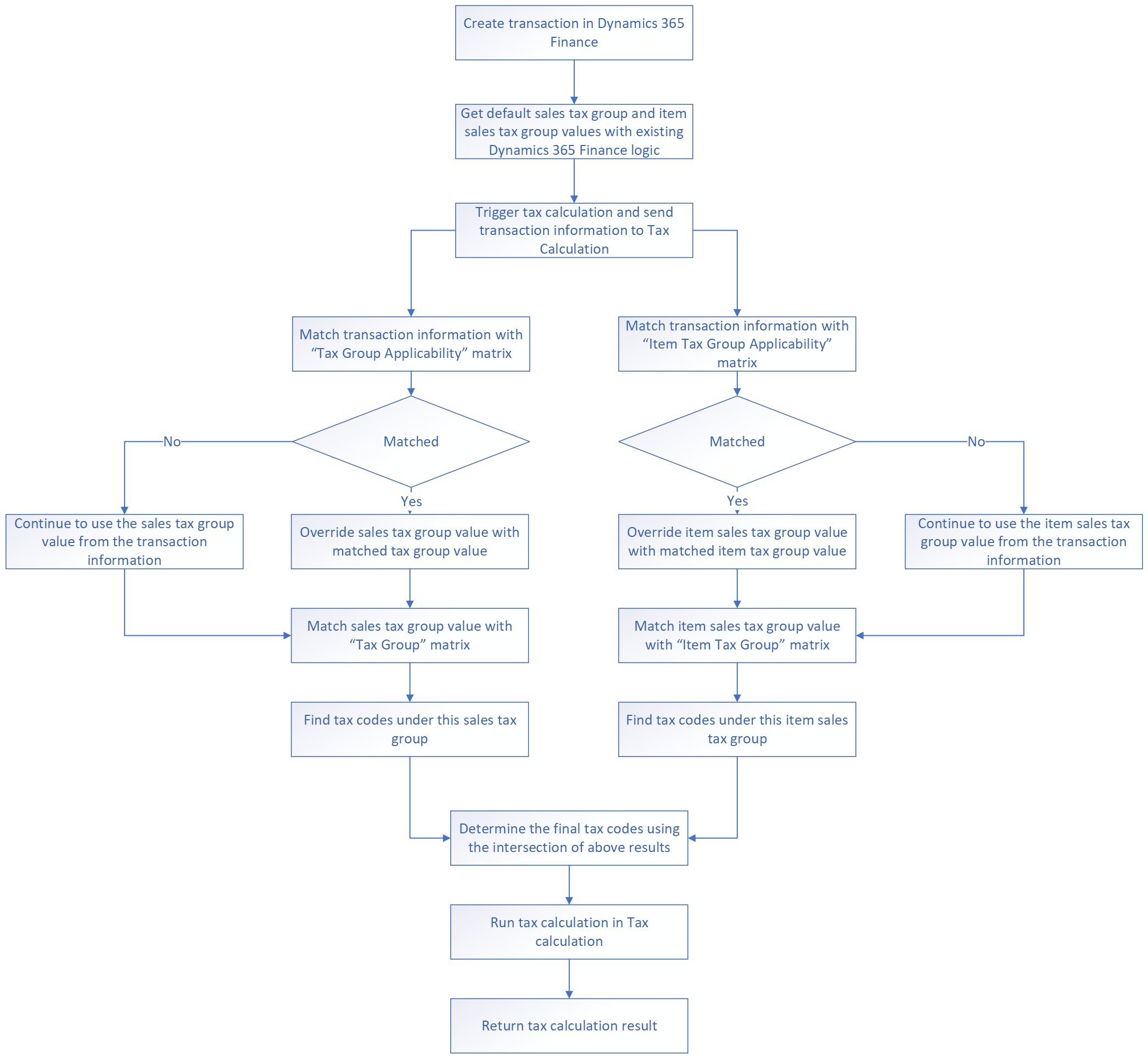
Korkean tason konfiguraatio
Seuraavissa vaiheissa on ylätason yleiskuvaus verolaskennan määritysprosessista.
Luo RCS:ssä Verolaskenta-ominaisuus. Jos käytössä on vähintään versio 10.0.39, Finance käytetään Globalization Studio -työtilaa eikä RCS:ää.
Määritä Verolaskenta-ominaisuus:
- Valitse veromäärityksen versio.
- Luo verokoodit.
- Veroryhmän luominen.
- Luo nimikkeiden veroryhmä.
- Valinnainen: Luo veroryhmän käytettävyys, jos haluat ohittaa asiakkaan tai toimittajan päätietoihin kirjoitettavan oletusarvoisen arvonlisäveroryhmän.
- Valinnainen: Luo nimikeryhmän käytettävyys, jos haluat ohittaa nimikkeen päätietoihin kirjoitettavan oletusarvoisen nimikkeen arvonlisäveroryhmän.
Viimeistele Verolaskenta-ominaisuus. Jos vero-ominaisuus määritettiin RCS:ssä, se on julkaistava.
Valitse Financessa Verolaskenta-ominaisuus.
Kun nämä vaiheet ovat valmiit, seuraavat asetukset synkronoidaan automaattisesti vero-ominaisuuden asetuksista Financeen:
- Arvonlisäverokoodit
- Arvonlisäveroryhmät
- Nimikkeiden arvonlisäveroryhmät
Loput tämän artikkelin osat sisältävät tarkempia tietoja määritysvaiheista.
Edellytykset
Ennen kuin voit suorittaa tämän artikkelin loput vaiheet, seuraavien edellytysten on toteuduttava:
Lifecycle Services tilin käyttöoikeus ja sellainen käyttöönotettu Lifecycle Services -projekti, jonka vähintään tason 2 ympäristössä on käytössä Dynamics 365:n versio 10.0.21 tai uudempi versio.
Organisaatiolle on luotava RCS-ympäristö ja käytössä on oltava tilin käyttöoikeus. Lisätietoja RCS-ympäristön luomisesta on kohdassa Regulatory Configuration Servicen yleiskatsaus.
Seuraavat toiminnot on otettava käyttöön liiketoimintatarpeiden mukaan käyttöönotetun Finance- tai Supply Chain Management -ympäristön Ominaisuuksien hallinta -työtilassa:
- Veron laskentapalvelu
- Useiden ALV-rekisteröintinumeroiden tuki. (Päivityksessä 10.0.39 tätä ominaisuutta ei voi enää ottaa käyttöön ominaisuuksien hallinnassa, vaan sitä hallitaan Veron laskennan parametrit -sivun Tue useita ALV-rekisteröintinumeroita -parametrilla.)
- Vero siirtotilauksessa
Jos käytössä on vähintään versio10.0.39, seuraavat lisäominaisuudet otetaan käyttöön Ominaisuuksien hallinta -työtilassa:
- Globalisaatio-ominaisuudet
- Ota globalisointiominaisuuden määritys käyttöön verolaskentapalvelua varten
- Ota käyttöön soveltuvuussääntöjen arvon haku verolaskentapalvelua varten (valinnainen)
Seuraavat toiminnot on otettava käyttöön käyttöönotetun RCS-ympäristön Ominaisuuksien hallinta -työtilassa.
- Globalisaatio-ominaisuudet
- Verolaskentaominaisuuden julkaisun estäminen Regulatory Configuration Servicessa. (Lisätietoja on kohdassa Verolaskentaominaisuuden julkaisun muutokset RCS:ssä.)
Seuraavien roolien tulee olla määritettyinä käyttäjille RCS-ympäristössäsi:
- Sähköisen raportoinnin kehittäjä
- Globalisaatio-ominaisuuden kehittäjä
- Veromoduulin kehittäjä
- Veromoduulin toiminnallinen konsultti
- Veropalvelun kehittäjä
Verolaskennan määrittäminen Lifecycle Servicesissa
- Kirjaudu Lifecycle Servicesiin.
- Viimeistele Microsoft Power Platform -integroinnin asetukset. Lisätietoja on kohdassa Apuohjelmien yleiskatsaus.
- Valitse jokin käyttöönotettu ympäristö ja valitse sitten Asenna uusi apuohjelma.
- Valitse Verolaskenta.
- Lue ja hyväksy käyttöehdot ja valitse sitten Asenna.
Verolaskentaominaisuuden määrittäminen
Tämän osan vaiheet eivät liity tiettyyn oikeushenkilöön. Tämä toimenpide on tehtävä vain kerran. Se voidaan suorittaa missä tahansa RCS:n yrityksessä (jos käytössä versio 10.0.38 tai aikaisempi) tai Financen Globalization Studio -työtilassa (jos käytössä on versio 10.0.39 tai uudempi).
Tuo oikea veromääritysversio käytössä olevan Finance-version perusteella. Noudata ohjeita kohdassa Sähköisen raportoinnin (ER) konfiguraatioiden tuonti Dataversesta (esiversio).
Toimenpiteen suoritussijainti määrittää, mitä seuraavista ohjeista käytetään:
- Avaa RCS:ssäGlobalisaatio-ominaisuudet -työtila, valitse Ominaisuudet ja sitten Verolaskenta-ruutu.
- Avaa Financessa Globalization Studio -työtila, valitse Globalisaatio-ominaisuudet -työtila ja valitse sitten Verolaskenta-ruutu.
Valitse Verolaskentaominaisuudet-sivulla Lisää-painike ja valitse jokin seuraavista ominaisuustyypeistä:
- Uusi ominaisuus – Luo ominaisuusasetus, jonka sisältö on tyhjä.
- Aiemmin luodun ominaisuuden perusteella – Luo ominaisuus aiemmin luodusta ominaisuudesta ja kopioi sisältö aiemmin luoduista ominaisuusasetuksista.
Huomautus
Versiossa 10.0.26 ja tätä uudemmissa versioissa on mahdollista tuoda esittelyominaisuus DEMF-esittely-yritykseen. Lisätietoja on kohdassa Ominaisuuden esittelytietojen tuominen.
Kirjoita ominaisuuden nimi ja kuvaus ja valitse sitten Luo ominaisuus.
Kun ominaisuus on luotu, siitä luodaan automaattisesti luonnosversio. Valitsemalla Hae tämä versio luonnosversion veroperustetta voidaan muuttaa missä tahansa valmiissa versiossa.
Valitse ominaisuuden luonnosversio ja valitse sitten Muokkaa. Verolaskelman asetukset -sivu täytetään.
Valitse Määritysten versio. Tuotu määritysversio pitäisi olla näkyvissä.
Microsoftilla toimittaa verolaskennan oletusveromääritys. Tämä määritys kattaa suurimman osan verolaskennan vaatimuksista. Sitä päivitetään markkinapalautteen perusteella. Jos konfiguraatiota on laajennettava vastaamaan tiettyjä vaatimuksia, katso lisätietoja oman verokonfiguraation luomisesta ja valitsemisesta kohdassa Veropalvelun laajennuksen kehittäminen.
Määritysversion valinnan jälkeen avautuu useita lisävälilehtiä. Suorita välilehden pakollinen määritys tässä näkyvässä järjestyksessä.
Pakolliset asetukset
- Verokoodit – Käytetään verokoodien päätietojen ylläpitämiseen. Kaikki tässä välilehdessä luodut verokoodit synkronoidaan automaattisesti Financeen, kun nykyinen versio otetaan käyttöön.
- Veroryhmä – veroryhmän päätietojen ja ryhmän verokoodien määrittäminen.
- Nimikkeen veroryhmä – nimikkeen veroryhmän päätietojen ja ryhmän verokoodien määrittäminen.
Valinnaiset asetukset
- Veroryhmän käytettävyys – Veroryhmän määrittävän matriisin määrittäminen. Jos mikään matriisin käytettävyyssääntö ei vastaa Dynamics 365:n verotettavaa asiakirjaa, verolaskenta käyttää oletusarvo verotettavalla asiakirjarivillä.
- Nimikkeen veroryhmän käytettävyys – Nimikkeen veroryhmän määrittävän matriisin määrittäminen. Jos mikään matriisin käytettävyyssääntö ei vastaa Dynamics 365:n verotettavaa asiakirjaa, verolaskenta käyttää oletusarvo verotettavalla asiakirjarivillä.
- Asiakkaan verorekisteröintinumeron käytettävyys – Jos yhdellä asiakkaalla on useita verorekisteröintinumeroita, verolaskenta voi määrittää automaattisesti oikean verorekisteröintinumeron. Tämän välilehden matriisissa määritetään säännöt, joita on käytettävä määrityksessä. Muutoin Finance ja Supply Chain Management jatkavat veron oletusrekisteröintinumeron käyttöä myyntitapahtumien verotettavissa asiakirjoissa.
- Toimittajan verorekisteröintinumeron käytettävyys – Jos yhdellä toimittajalla on useita verorekisteröintinumeroita, verolaskenta voi määrittää automaattisesti oikean verorekisteröintinumeron. Tämän välilehden matriisissa määritetään säännöt, joita on käytettävä määrityksessä. Muutoin Finance ja Supply Chain Management jatkavat veron oletusrekisteröintinumeron käyttöä ostotapahtumien verotettavissa asiakirjoissa.
- Luettelokoodin käytettävyys – Määrittää automaattisesti Luettelokoodi-kentän arvon entistä joustavampien ja määrittävämpien sääntöjen avulla. Tämän välilehden matriisissa määritetään säännöt, joita on käytettävä määrityksessä. Muutoin Finance ja Supply Chain Management jatkavat oletuskoodin käyttöä verotettavissa asiakirjoissa.
Valitse Verokoodit-välilehdessä Lisää ja kirjoita verokoodi sekä kuvaus.
Valitse Verokomponentti. Verokomponentti on ryhmä tapoja, jotka on määritetty valitun verokonfiguraation aiemmassa versiossa. Seuraavat verkokomponentit ovat käytettävissä:
- Nettosumman mukaan
- Bruttosumman mukaan
- Määrän mukaan
- Katteen mukaan
- Veron vero
Valitse Tallenna. Käytettävissä on lisää kenttiä valitsemasi verokomponentin perusteella.
Määritä verokoodin luonne seuraavien vaihtoehtojen avulla:
- On veroton
- On käyttövero
- On käänteinen veloitus
- Jätä pois perussumman laskennassa
Määritä käyttöveroskenaariossa yksi verokoodi, jonka veroprosentti on positiivinen, ja merkitse se On käyttövero -vaihtoehtona.
Määritä käänteisen veloituksen skenaariossa kaksi verokoodia, joista toisen veroprosentti on positiivinen ja toinen, jolla on negatiivinen veroprosentti mutta sama prosentin arvo. Merkitse negatiiviseen verokoodiin On käänteinen veloitus. Lisätietoja Financen käänteisen veloituksen ratkaisusta on kohdassa ALV/GST-mallin käänteisen veloituksen mekanismi.
Valitse verotyypeissä, jotka on jätettävä pois veron perussumman laskennasta hinnan sisältävissä tapahtumissa (kuten joidenkin maiden tai alueiden tullimaksussa) Jätä pois perussumman laskennassa -valintaruutu. Lisätietoja tästä parametrista on kohdassa Veron laskeminen hinnan päälle, kun hinnat sisältävät verot on otettu käyttöön.
Ylläpidä tämän verokoodin veroprosentteja ja verosumman rajoja.
Toista vaiheet 7-10 lisätäksesi kaikki muut pakolliset verokoodit.
Valitse Veroryhmä-välilehdessä Veroryhmä-sarake, lisää se matriisiin syöttöehdon ja lisää sitten rivit ylläpitämään veroryhmän päätietoja.
Esimerkki:
Veroryhmä Verokoodit DEU_Dom DEU_VAT19; DEU_VAT7 DEU_EU DEU_Exempt BEL_Dom BEL_VAT21; BEL_VAT6 BEL_EU BEL_Exempt Valitse Nimikkeen veroryhmä-välilehdessä Nimikkeen veroryhmä-sarake, lisää se matriisiin syöttöehdon ja lisää sitten rivit ylläpitämään nimikkeen veroryhmän päätietoja.
Esimerkki:
Nimikkeen veroryhmä Verokoodit Täysi DEU_VAT19; BEL_VAT21; DEU_Exempt; BEL_Exempt Vähennetty DEU_VAT7; BEL_VAT6; DEU_Exempt; BEL_Exempt Valitse Veroryhmän käytettävyys -välilehdessä sarakkeet, joita tarvitaan oikean veroryhmän määrittämiseen, ja valitse sitten Lisää. Määritä tai valitse arvot kullekin sarakkeelle. Veroryhmä-kenttä on tämän matriisin tuotos. Jos tätä välilehteä ei määritetä, tapahtumarivin arvonlisäveroryhmää käytetään.
Esimerkki:
Liiketoimintaprosessi Lähettäjän osoite Toimitusosoite Veroryhmä Myynti DEU DEU DEU_Dom Sales DEU FRA DEU_EU Sales BEL BEL BEL_Dom Sales BEL FRA BEL_EU Muistiinpano
Jos verotettavan asiakirjan rivien oletusarvoinen arvonlisäveroryhmä on oikein, jätä tämä matriisi tyhjäksi. Lisätietoja on myöhemmin tämän artikkelin Suorituksenaikainen rakenne -osassa.
Valitse Nimikkeen veroryhmän käytettävyys -välilehdessä sarakkeet, joita tarvitaan oikean verokoodin määrittämiseen, ja valitse sitten Lisää. Määritä tai valitse arvot kullekin sarakkeelle. Nimikkeen veroryhmä -kenttä on tämän matriisin tuotos. Jos tätä välilehteä ei määritetä, tapahtumarivin nimikkeen arvonlisäveroryhmää käytetään.
Esimerkki:
Nimikekoodi Nimikkeen veroryhmä D0001 Täysi D0003 Vähennetty Muistiinpano
Jos verotettavan nimikeasiakirjan rivien oletusarvoinen arvonlisäveroryhmä on oikein, jätä tämä matriisi tyhjäksi. Lisätietoja on myöhemmin tämän artikkelin Suorituksenaikainen rakenne -osassa.
Lisätietoja verokoodien määrittämisestä verolaskennassa on kohdassa Arvolisäveroryhmän ja nimikkeen arvonlisäveroryhmän määrityslogiikka.
Määritä asiakkaan verorekisteröintinumeroiden, toimittajien verorekisteröintinumeroiden ja luettelokoodien käytettävyydet liiketoimintatarpeiden perusteella.
Valitse Tallenna ja sulje sitten sivu.
Valitse Muutoksen tila>Valmis. Kun tilaksi muutetaan Valmis, versiota ei voi enää muokata.
- Jos vero-ominaisuus määritettiin Financessa, vero-ominaisuusasetusten tämä versio on näkyvissä kussakin yrityksessä Financessa.
- Jos vero-ominaisuus määritettiin RCS:ssä, se on julkaistava.
Valitse RCS:ssä Muuta tilaa>Julkaise. Tämä vero-ominaisuuden asetusten versio siirretään säilöön ja kukin yritys näkee sen Financessa.
Verolaskentaominaisuuden muutokset RCS:ssä julkaistaessa
Versiosta 10.0.39 alkaen verolaskentaominaisuuksia ei enää julkaista RCS:ssä. Ominaisuudet voidaan sen sijaan määrittää Dynamics 365:n talous- ja toimintosovellusten Globalization Studio -työtilassa. Jos talous- ja toimintosovellusten versio on vanhempi kuin 10.0.39, mahdollisuus julkaista RCS:ssä voidaan palauttaa poistamalla Estä verolaskentaominaisuuden julkaiseminen Regulatory Configuration Servicessa -ominaisuus käytöstä RCS:n Ominaisuuksien hallinta -työtilassa.
Tärkeää
RCS:ssä julkaistut verolaskennan ominaisuudet eivät ole käytettävissä talous- ja toimintosovelluksissa, jotka on päivitetty versioon 10.0.39 tai sitä uudempaan versioon.
Verolaskennan määrittäminen Financessa
Kun asetukset on määritetty kohdassa Verolaskentaominaisuuden määrittäminen, verolaskenta määritetään seuraavasti Financessa.
Tämän osan määritykset tehdään yrityskohtaisesti. Se on määritettävä kullekin yritykselle, jolle verolaskenta otetaan käyttöön Financessa.
Siirry Financessa kohtaan Vero>Määritys>Veronmääritys>Veronlaskentaparametrit.
Määritä Yleiset-välilehdessä seuraavat kentät:
- Ota käyttöön veron laskennan lisäasetukset – Verolaskentaa voidaan ottaa käyttöön yrityksessä valitsemalla tämä valintaruutu. Jos sitä ei ole otettu käyttöön nykyiselle yritykselle, yritys käyttää edelleen aiemmin luotua veromoduulia veron määrittämiseen ja laskemiseen.
- Ominaisuuden määritys – Valitse yritykselle julkaistun verotoiminnon asetukset ja versio. Lisätietoja julkaistun verotoiminnon määrittämisestä ja suorittamisesta on tämän artikkelin edellisessä osassa.
- Liiketoimintaprosessi – Valitse käyttöön otettavat liiketoimintaprosessit.
Määritä Laskelma-välilehdessä yrityksen odotettu pyöristyssääntö. Lisätietoja pyöristyslogiikasta on kohdassa Verolaskennan pyöristyssäännöt.
Määritä Virheen käsittely -välilehdessä yrityksen odotettu virheenkäsittelymenetelmä. Käytössä on kolme vaihtoehtoa:
- Ei
- Varoitus
- Virhe
Kunkin tuloskoodin virheiden käsittelymenetelmä määritetään Tiedot-osassa. Jos joitakin tuloskoodeja ei synkronoida verolaskentapalvelusta, oletusmenetelmä voidaan vaihtoehtoisesti määrittää Yleiset-osassa.
Useita ALV-rekisteröintejä -välilehdessä ALV-ilmoitus, EU:n arvonlisäveron yhteenvetoilmoitus ja Intrastat-ilmoitus voidaan ottaa erikseen käyttöön, jos kyse on useita ALV-rekisteröintejä käyttävästä skenaariosta. Lisätietoja useiden ALV-rekisteröintien veroilmoituksesta on kohdassa Useiden ALV-rekisteröintien raportointi.
Tallenna määritykset ja toista edelliset vaiheet kunkin yrityksen kohdalla. Julkaistua uuttaa versiota voidaan käyttää tekemällä määritys Verolaskennan parametrit -sivun Yleiset-välilehden Ominaisuuden asetus -kentässä (katso vaihe 2).